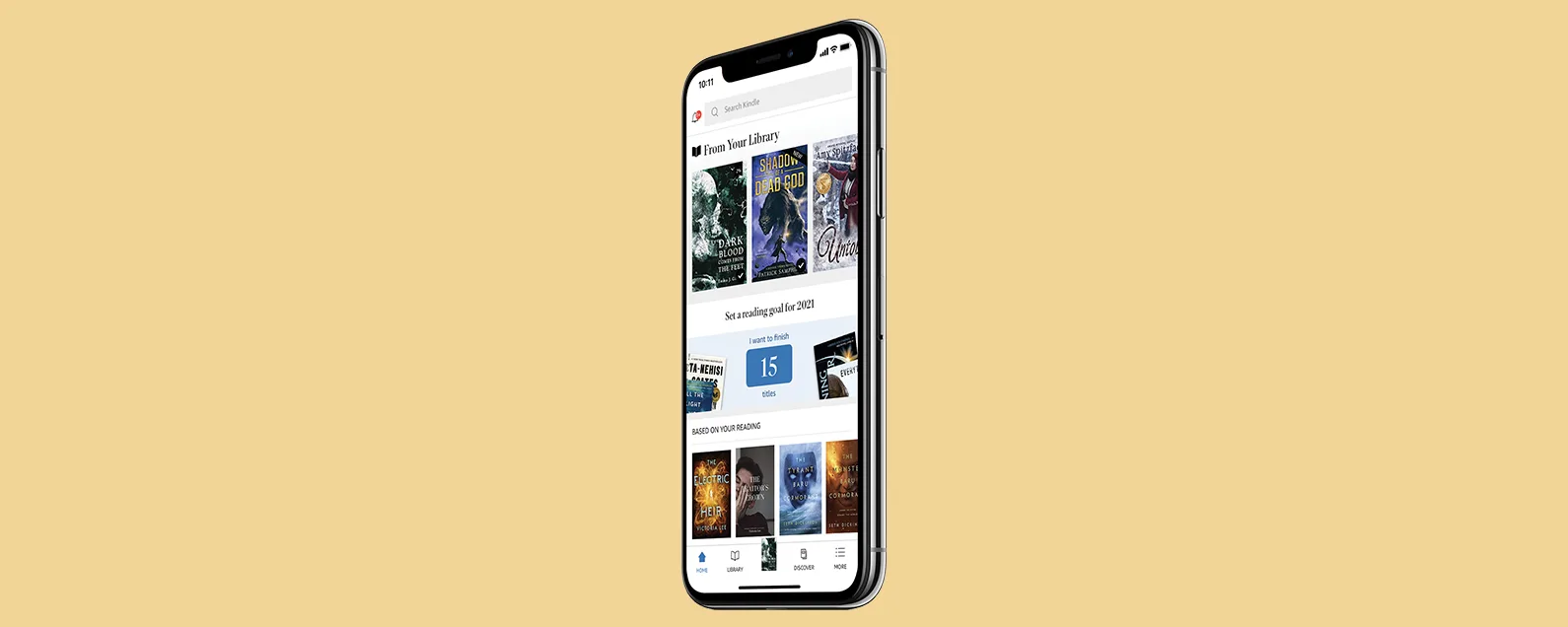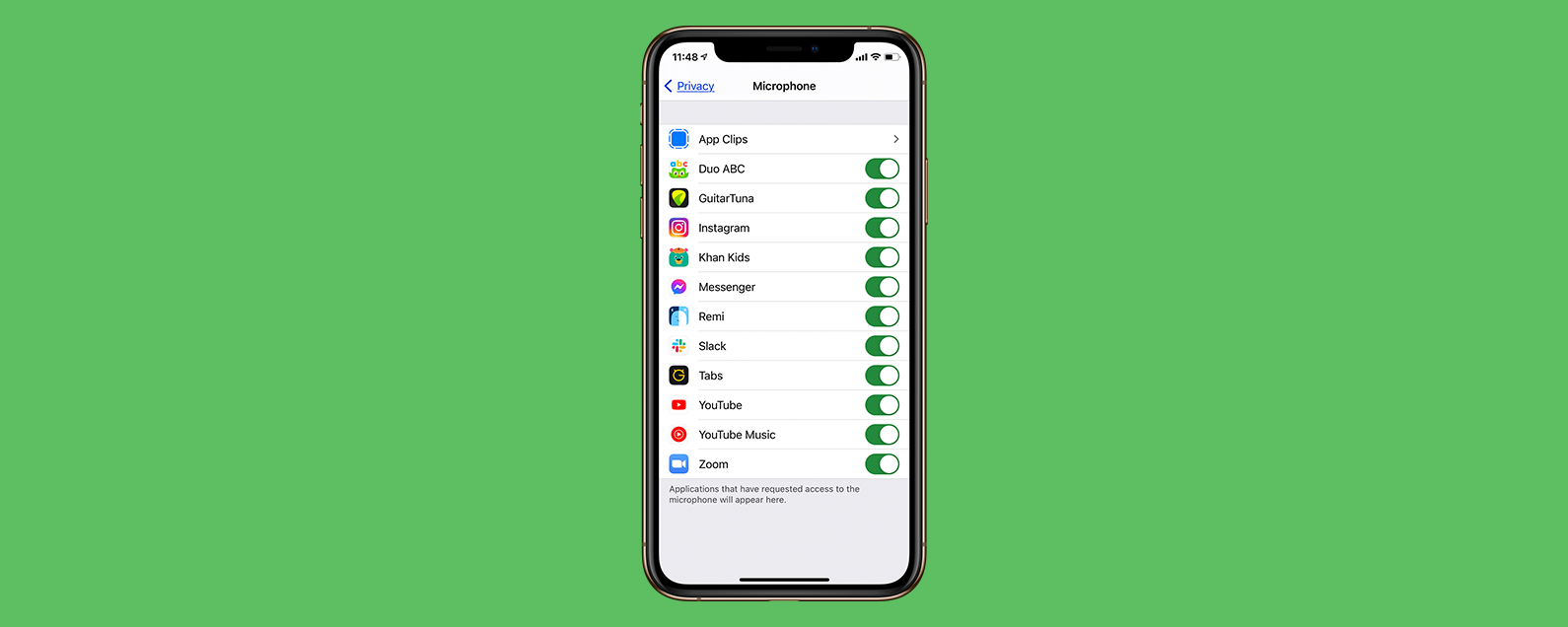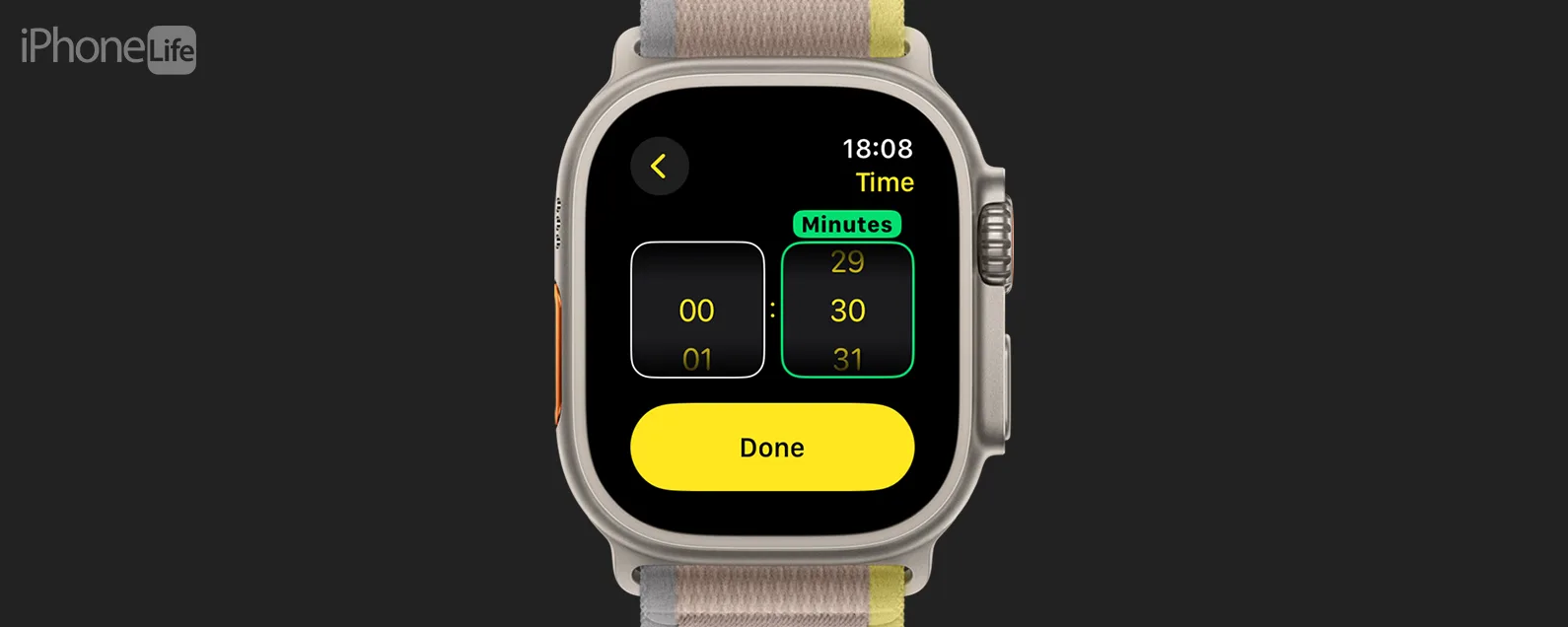經過肯亞史密斯 更新於 09/18/2024

iOS 16 將於今年秋季推出,由於包含樣式選項,您可以自訂鎖定螢幕,以適應您的個性和生活方式。鎖定螢幕功能之一是照片隨機播放。透過照片隨機播放,您的鎖定畫面將全天更換照片。建立照片隨機鎖定畫面有兩種方法:自動和手動。以下是這兩種方法的操作方法。
相關文章:如何在 iPhone 上尋找、分享、收藏和編輯精選照片
跳轉至:
如何自動設定照片隨機播放鎖定螢幕
您是否想知道如何使照片在鎖定螢幕上旋轉?當您將 iPhone 更新到 iOS 16(秋季發布)時,您將能夠創建照片隨機鎖定螢幕。如果您不想等到那時,您可以下載iOS 16 測試版。有關充分利用 iOS 16 的更多方法,請查看我們的每日提示。

發現 iPhone 的隱藏功能
獲取每日提示(帶有螢幕截圖和清晰的說明),以便您每天只需一分鐘即可掌握您的 iPhone。
如果您選擇自動設定照片隨機播放,系統將根據您的喜好為您選擇照片。如果您想查看各種各樣的照片(包括最近拍攝的照片),這是一個不錯的選擇。
- 前往設定。

- 輕敲壁紙。

- 輕敲新增壁紙。

- 輕敲照片隨機播放。

- 在最頂部,您會看到一些將包含的照片範例。

- 如果您點擊人們,寵物,自然, 或者城市若要取消選擇或選擇它們,頂部的預覽照片將會變更。

- 旁邊人們,您將能夠點擊選擇。

- 您可以在此選擇要在鎖定畫面上顯示的人員。如果您沒有看到想要加入的人,則必須將它們添加到照片應用程式中。只有擁有大量標記照片的人才會顯示為選項,因此您可能只能看到清單中的少數人。這可能會隨著未來的更新而改變,您可以隨時手動添加它們。

- 您可以選擇多個人或根本不選擇;完成後,點擊添加。

- 接下來,點擊隨機播放頻率。

- 您可以在此處決定隨機排列照片的頻率。

- 選項有隨時可用,您只需輕按一下即可更改照片。

- 在 鎖每次喚醒 iPhone 時都會更改照片,這是我最喜歡的選項。每小時更改照片。每日更換照片。

- 完成後,點擊使用精選照片。

- 接下來,您將能夠透過滑動更改照片風格來進一步自訂鎖定螢幕。選項有自然的,黑與白,雙色調, 和洗色。

- 如果您點擊三個點,您可以更改隨機播放頻率。


- 您也可以選擇或取消選擇透視變焦。

- 如果您點擊照片,您會看到它隨機排列。
- 如果您發現不想在鎖定螢幕上看到照片,請點擊三個點並選擇不要展示照片。

- 如果您的照片採用雙色調或彩色清洗風格,請點選三個點。

- 輕敲款式 顏色, 和y您可以從 12 種顏色中進行選擇。


- 如果您想對要隨機播放的照片類型進行更多更改,請點擊星星圖示在螢幕的左下角。

- 在這裡您可以再次取消選擇或選擇人們,寵物,自然, 和城市。您還可以選擇您想在鎖定畫面上看到哪些人的照片。

- 完成後,點擊完畢。

- 你會看到設定為壁紙對和自訂主螢幕按鈕。


如果您在任何時候點擊“取消”,您將失去所有進度,並且必須從頭開始。
如何手動建立照片隨機鎖定螢幕
另一種選擇是手動選擇它們,這使您可以更好地控制所看到的內容,但它需要您選擇照片,這非常耗時。
- 前往設定。

- 輕敲壁紙。

- 輕敲新增壁紙。

- 輕敲照片隨機播放。

- 輕敲手動選擇照片。

- 您可以使用搜尋欄搜尋特定的人物、地點或日期,就像在「照片」應用程式中一樣。

- 你可以使用聽寫也可以進行搜尋。

- 您也可以點擊人們,寵物,自然, 或者城市以查看您的 iPhone 識別為屬於這些類別的照片。請記住,結果可能並不完美。


- 您也可以點擊全部在一個地方查看所有照片,包括螢幕截圖。

- 您可以點選專輯。

- 在這裡您可以按相簿瀏覽照片或瀏覽來自共享相簿如果你有的話。

- 您也可以根據媒體類型查看照片,例如自拍,肖像,生的, ETC。

- 要新增照片,請點擊它。

- 然後點擊添加。

- 您將看到照片在鎖定螢幕上的外觀。

- 在這裡您可以捏合進行裁剪。

- 滑動即可變更照片風格。

- 點選三個點。 您可以在此處選擇或取消選擇深度效果。


- 您也可以點選選擇您的隨機播放頻率。

- 如果使用雙色調或 Color Wash,您可以點擊更改鎖定畫面的顏色款式 顏色。

- 若要新增更多照片,請點選照片圖示在螢幕的左下角。

- 輕敲新增照片...

- 您將返回照片瀏覽選單。

- 選擇完照片後,點選完畢。

- 輕敲完畢完成鎖定畫面後。


- 輕敲設定為壁紙對或者自訂主螢幕使主螢幕與鎖定螢幕不同。


現在你就得到它了!現在,您的照片將在鎖定螢幕上旋轉,具體取決於您的偏好。有關根據您的需求自訂 iPhone 的更多信息,請了解設定您可用的鍵盤。
每天一分鐘掌握你的 iPhone:在這裡註冊將我們的免費每日提示直接發送到您的收件匣。